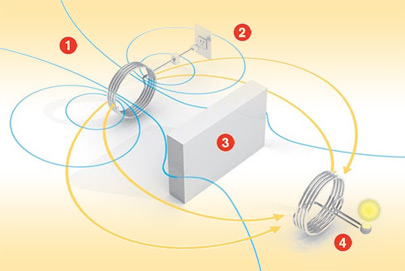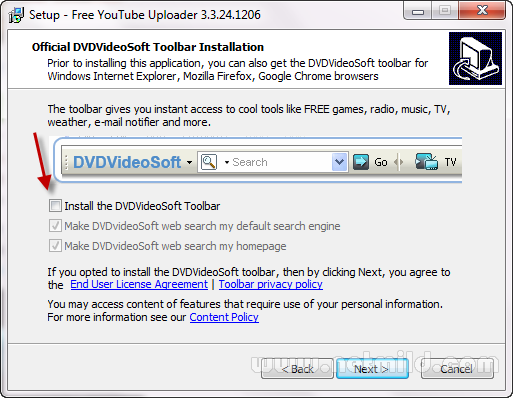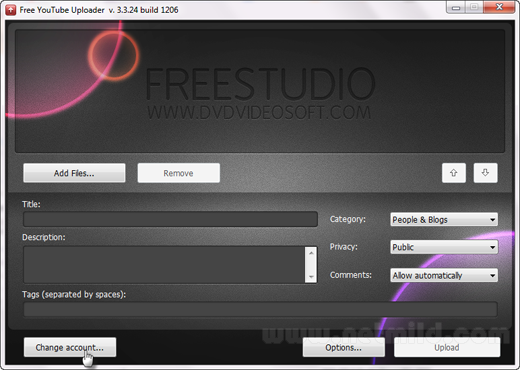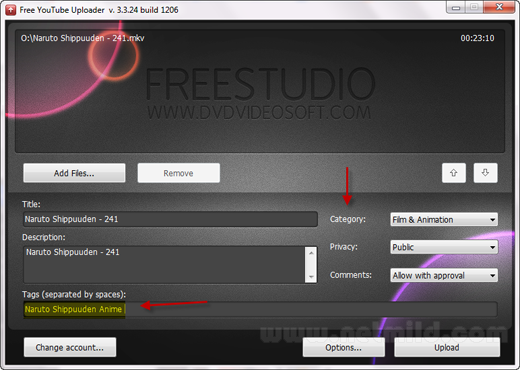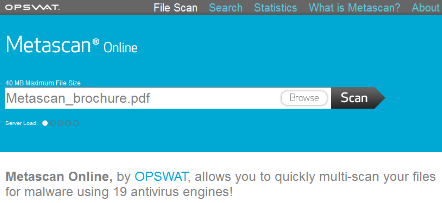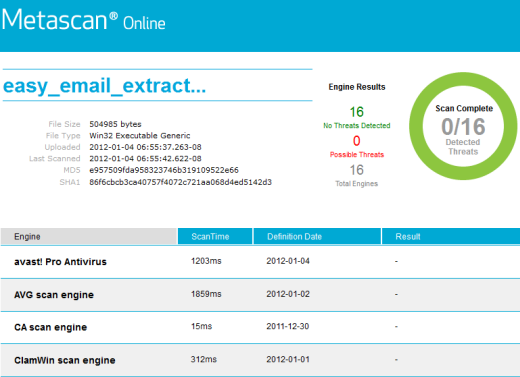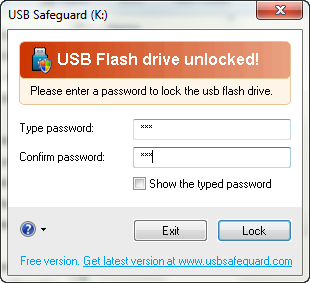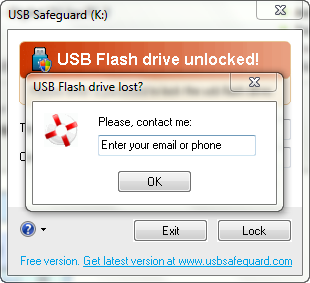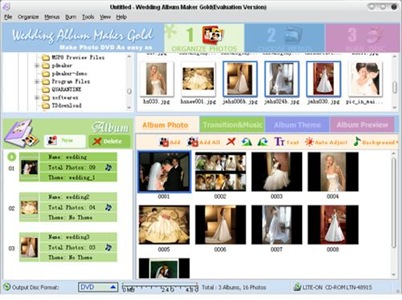Gue kemarin baca-baca artikel di kompas.com nemu berita yg unik dan menarik serta sangat canggih menurut saya :) Yaitu tentang teknologi WITRICITY - Wireless Elecctricity. Yaitu kita bisa ngecas HP atau laptop kita tanpa kabel.
Kemajuan teknologi memang semakin memudahkan manusia, kali ini mengenai pengisian daya baterai berbagai perangkat secara wireless alias tanpa kabel.
Dengan teknologi dan perangkat yang dikembangkan WiTricity Corp, Anda bisa mengisi daya baterai (charging) ponsel, konsol game, laptop, bahkan kendaraan listrik hanya dengan koneksi wireless yang tidak membutuhkan kabel.
"WiTricity Corp bekerja untuk membuat masa depan ini menjadi kenyataan, mengembangkan teknologi kelistrikan wireless yang akan beroperasi aman dan efektif dalam jarak jangkauan dari sentimeter hingga beberapa meter--dan akan mengirimkan listrik dari miliwatt hingga kilowatt," tulis WiTricity dalam penjelasannya di website resmi mereka.
Menurut WiTricity, perangkat ini aman bagi binatang piaraan maupun manusia, tingkat efisiensinya pun tinggi.
Komponen berbentuk kotak hitam menyerupai bingkai foto itu bisa menyalurkan listrik tanpa kabel ke perangkat-perangkat di rumah, meski di dalam ruang berbeda, dengan jarak tertentu sesuai daya jangkau alat itu.
WiTricity mengatakan, perangkatnya itu sudah akan tersedia di pasar akhir tahun ini dan dalam dua tahun mendatang teknologi serupa dapat digunakan untuk mengisi daya baterai mobil listik. Akan menyusul untuk pemompa (kejut) jantung dan implan medis lainnya.
WiTricity hampir lima tahun menggunakan teknologi yang dikembangkan di MIT (Massachusetts Institute of Technology) yang memperluas jangkauan nirkabel pengisian induktif.
Teknologi serupa sebenarnya bukanlah hal baru. Nikola Tesla sudah mengenalkannya 100 tahun lalu, dan pengisi daya induktif untuk sikat gigi dan pengendali video games yang sekarang beredar luas.
Tetapi, pengisi daya induktif yang sudah ada di pasaran saat ini bekerja hanya dalam jarak yang sangat pendek dan memerlukan kontak fisik antara pengisi daya dengan perangkat elektronik, tidak jauh lebih nyaman dibanding mencolokkan kabel penghubung, tulis Technology Review.
WiTricity bersama IHI Corporation dan Mitsubishi Motor Corporation sepakat membentuk tim bersama untuk meneliti dan mengembangkan pengisian daya induktif untuk kendaraan listrik.
Tujuan kolaborasi itu untuk membuat kendaraan listrik lebih nyaman bagi pemiliknya, dengan mempercepat memopulerkan dan menjamin ketersediaan pengisian nirkabel di rumah-rumah maupun di tempat-tempat parkir pusat pembelanjaan.
Sistem pengisian nirkabel memungkinkan transfer energi dari sumber yang ditempatkan pada atau di bawah tanah untuk kendaraan yang dilengkapi perangkat penangkap energi.
Pengisian secara otomatis ketika kendaraan diparkir, tanpa kontak fisik antara kendaraan, dan sumber pengisian.
Namun, kemampuan jarak jangkau yang dibutuhkan untuk pengisian lebih efisien masih terus dikembangkan.
Dengan teknologi dan perangkat yang dikembangkan WiTricity Corp, Anda bisa mengisi daya baterai (charging) ponsel, konsol game, laptop, bahkan kendaraan listrik hanya dengan koneksi wireless yang tidak membutuhkan kabel.
"WiTricity Corp bekerja untuk membuat masa depan ini menjadi kenyataan, mengembangkan teknologi kelistrikan wireless yang akan beroperasi aman dan efektif dalam jarak jangkauan dari sentimeter hingga beberapa meter--dan akan mengirimkan listrik dari miliwatt hingga kilowatt," tulis WiTricity dalam penjelasannya di website resmi mereka.
Menurut WiTricity, perangkat ini aman bagi binatang piaraan maupun manusia, tingkat efisiensinya pun tinggi.
Komponen berbentuk kotak hitam menyerupai bingkai foto itu bisa menyalurkan listrik tanpa kabel ke perangkat-perangkat di rumah, meski di dalam ruang berbeda, dengan jarak tertentu sesuai daya jangkau alat itu.
WiTricity mengatakan, perangkatnya itu sudah akan tersedia di pasar akhir tahun ini dan dalam dua tahun mendatang teknologi serupa dapat digunakan untuk mengisi daya baterai mobil listik. Akan menyusul untuk pemompa (kejut) jantung dan implan medis lainnya.
WiTricity hampir lima tahun menggunakan teknologi yang dikembangkan di MIT (Massachusetts Institute of Technology) yang memperluas jangkauan nirkabel pengisian induktif.
Teknologi serupa sebenarnya bukanlah hal baru. Nikola Tesla sudah mengenalkannya 100 tahun lalu, dan pengisi daya induktif untuk sikat gigi dan pengendali video games yang sekarang beredar luas.
Tetapi, pengisi daya induktif yang sudah ada di pasaran saat ini bekerja hanya dalam jarak yang sangat pendek dan memerlukan kontak fisik antara pengisi daya dengan perangkat elektronik, tidak jauh lebih nyaman dibanding mencolokkan kabel penghubung, tulis Technology Review.
WiTricity bersama IHI Corporation dan Mitsubishi Motor Corporation sepakat membentuk tim bersama untuk meneliti dan mengembangkan pengisian daya induktif untuk kendaraan listrik.
Tujuan kolaborasi itu untuk membuat kendaraan listrik lebih nyaman bagi pemiliknya, dengan mempercepat memopulerkan dan menjamin ketersediaan pengisian nirkabel di rumah-rumah maupun di tempat-tempat parkir pusat pembelanjaan.
Sistem pengisian nirkabel memungkinkan transfer energi dari sumber yang ditempatkan pada atau di bawah tanah untuk kendaraan yang dilengkapi perangkat penangkap energi.
Pengisian secara otomatis ketika kendaraan diparkir, tanpa kontak fisik antara kendaraan, dan sumber pengisian.
Namun, kemampuan jarak jangkau yang dibutuhkan untuk pengisian lebih efisien masih terus dikembangkan.
Sumber : http://tekno.kompas.com/read/2012/02/10/13401375/Isi.Baterai.Ponsel.dan.Laptop.Kini.Bisa.Tanpa.Kabel